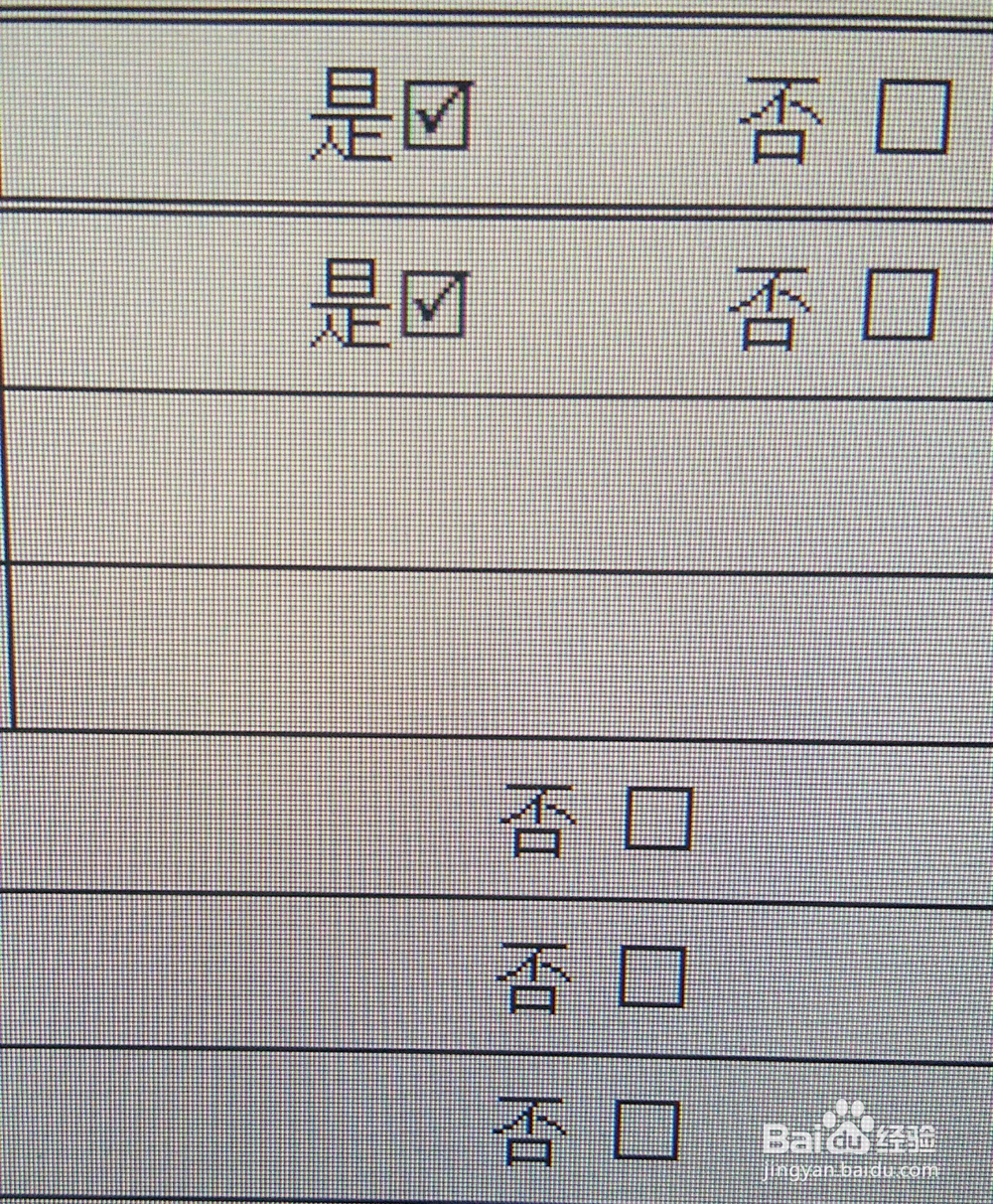1、先把“是”后面的小方格删掉,如下图
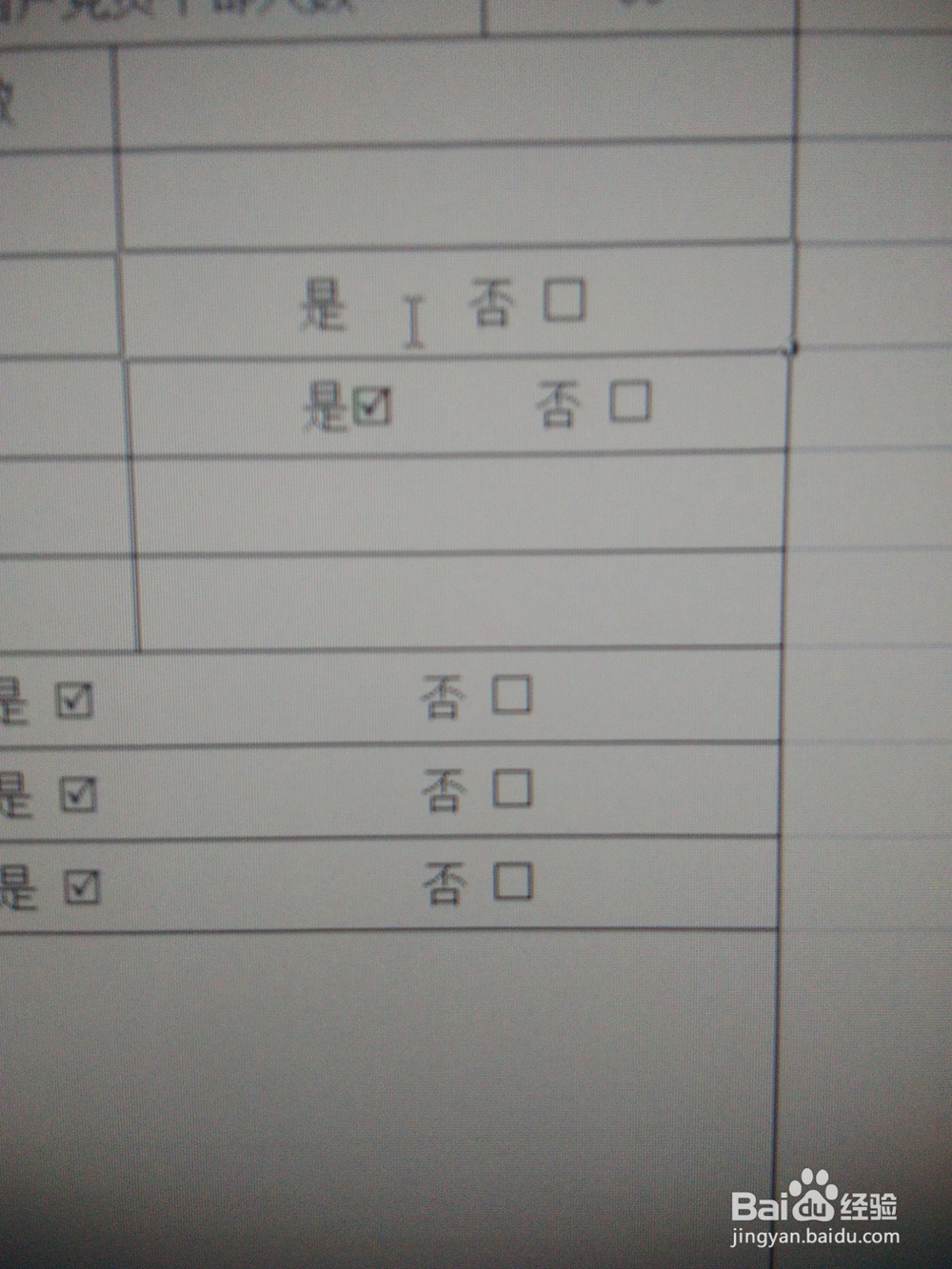
2、在"是"后面打上"R","R"的字体一定要是大写,如下图
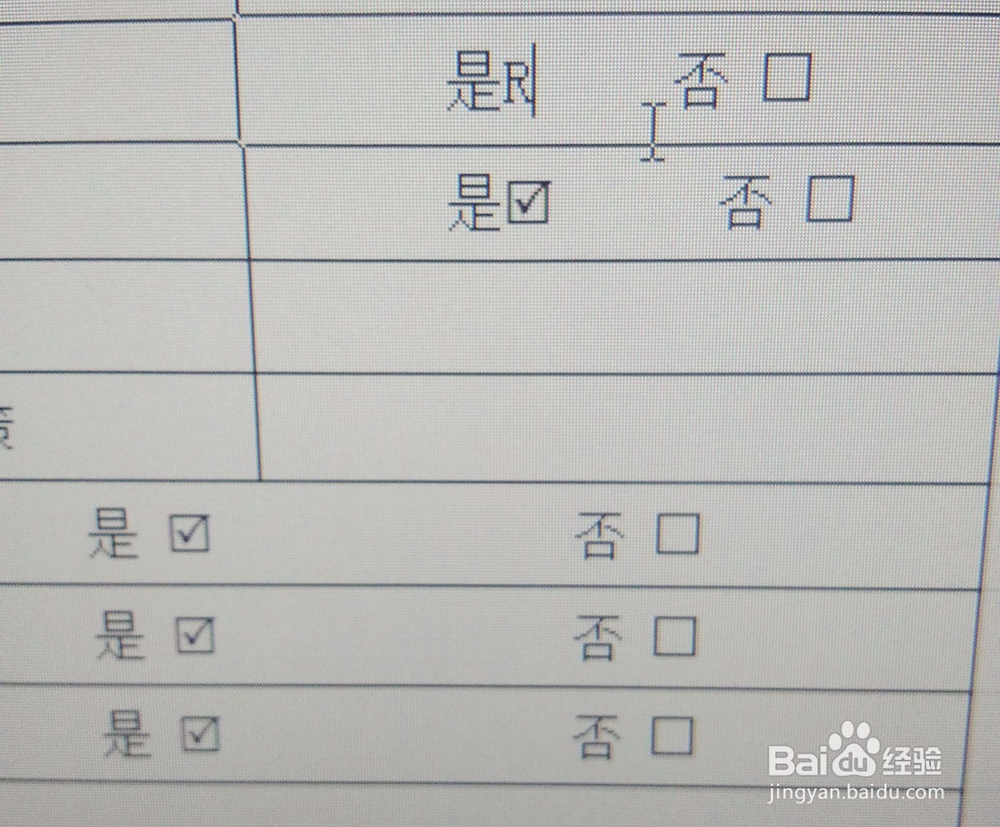
3、把"R"的字体改为Wingdings2,这个字体一般在最下面几个里面,如下图已画圈标注
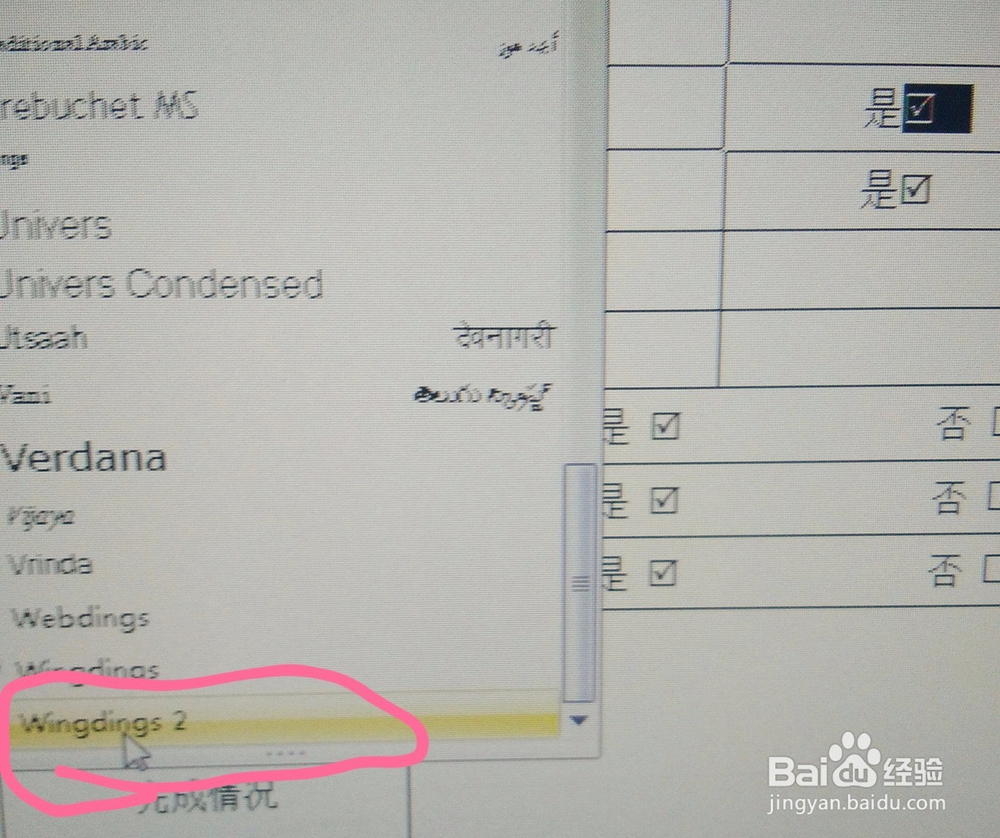
4、若是字体里面有这个字体,直接把“R”字体设置为Wingdings2,就会成为如下图所示,画圈标注地方已修改完成
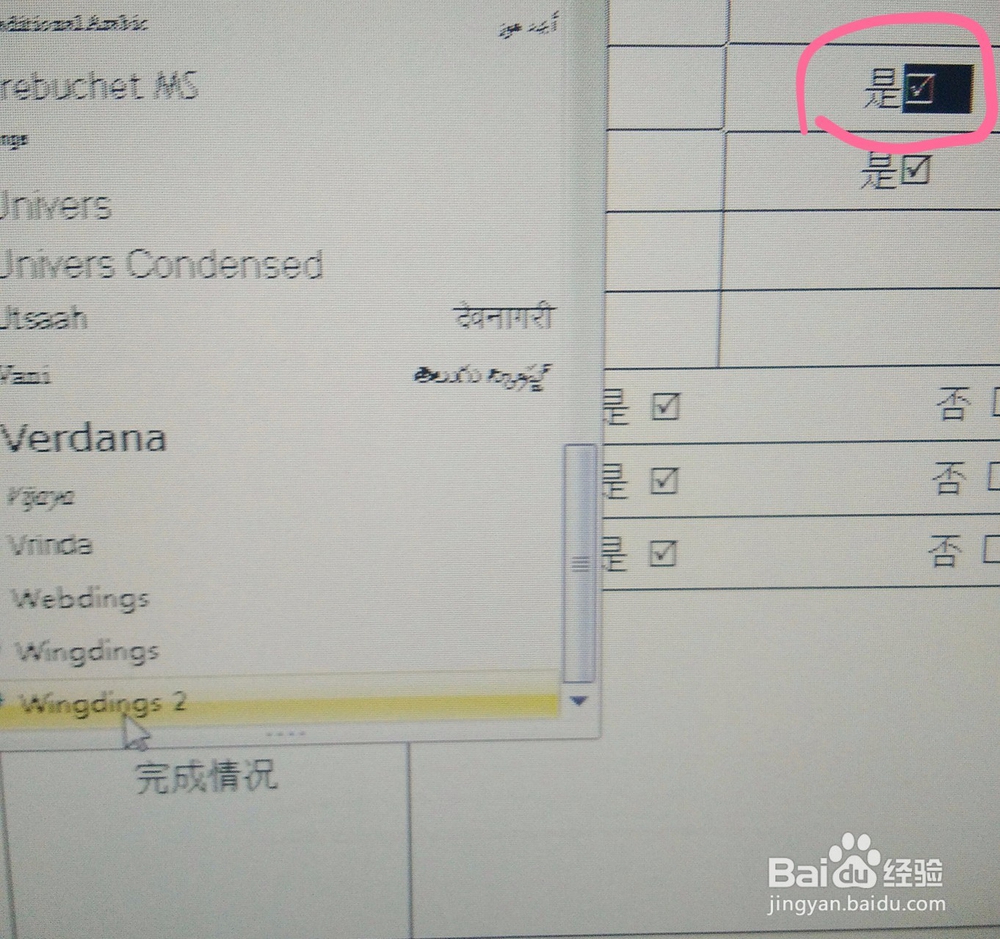
5、在这里很多人会找不见Wingdings2,就需要去下载字体,在所用的浏览器中输入W坡纠课柩ingdings2免费下载,搜索下载下来直接点击安装。有的人安装完毕还是会找不到字体,这里就需要检查一下是否字体已经安装,就需要到C盘
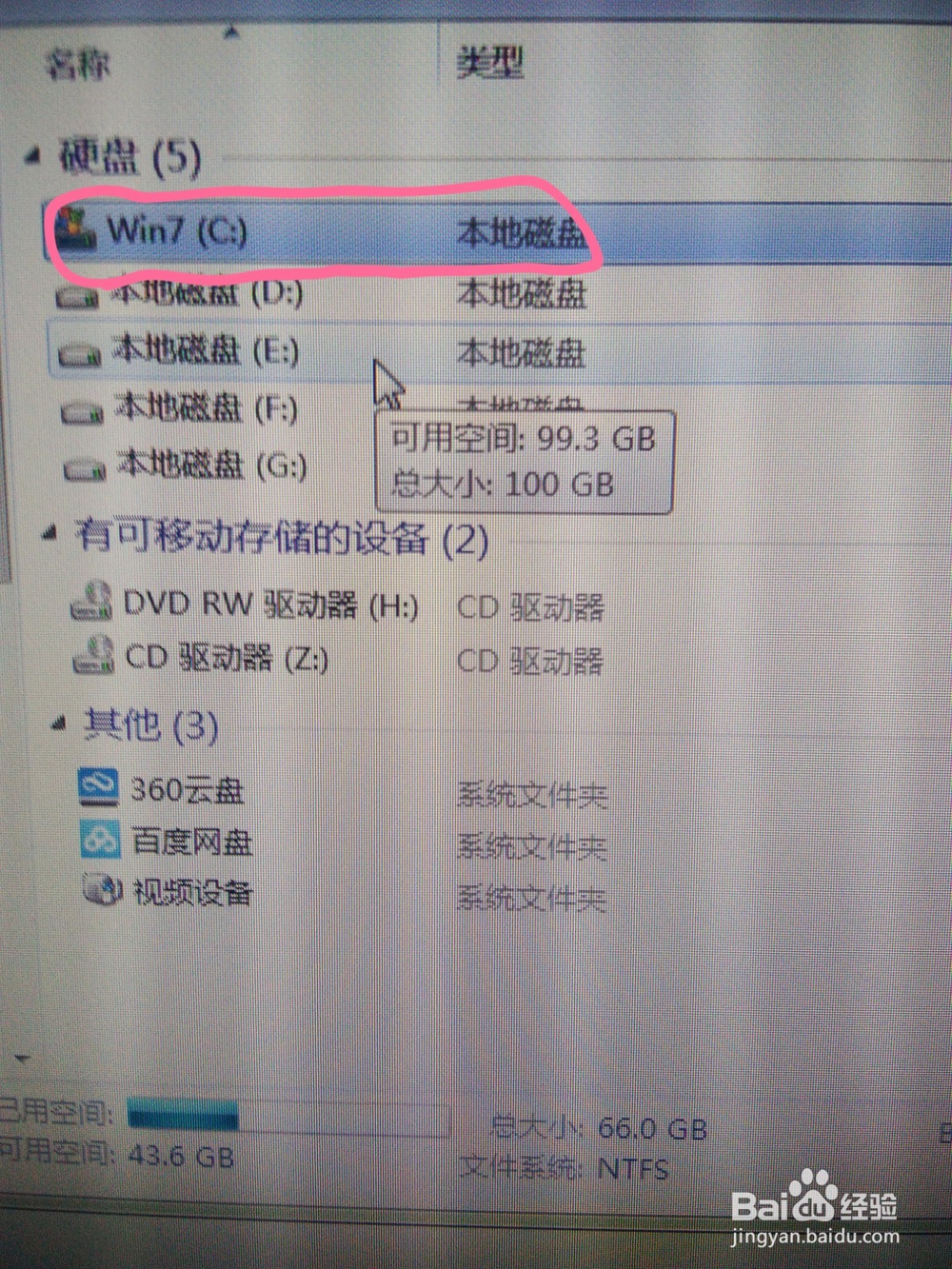
6、C盘里面有个Windows,如下图
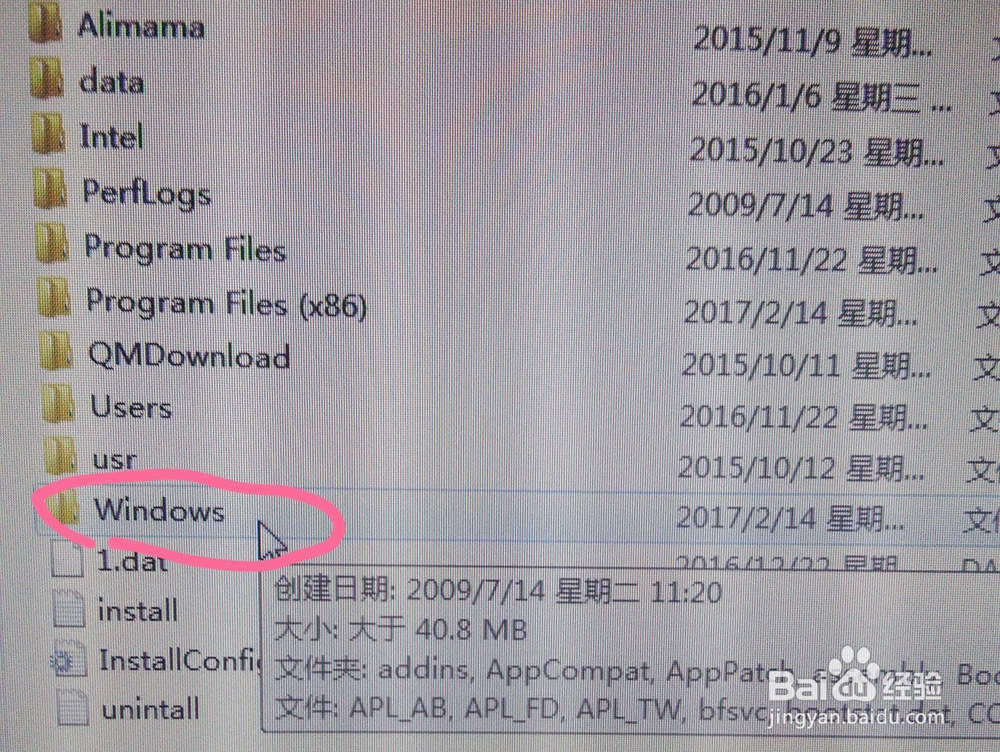
7、点开Windows,Windows里面有个Fouts,如下图已标注
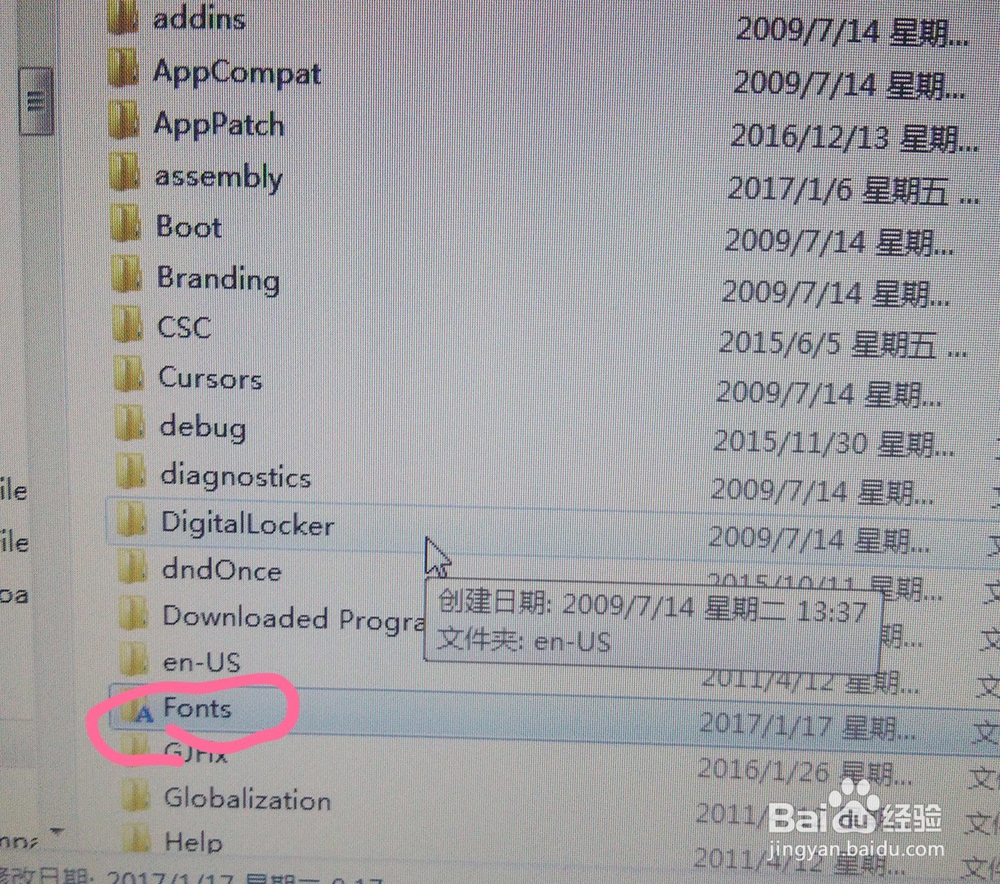
8、Fouts里面会找到自己电脑上的字体,如下图已标注,要是找不见Wingdings2,那么说明没有下载下来或安装。需要重新操作下载安装步骤
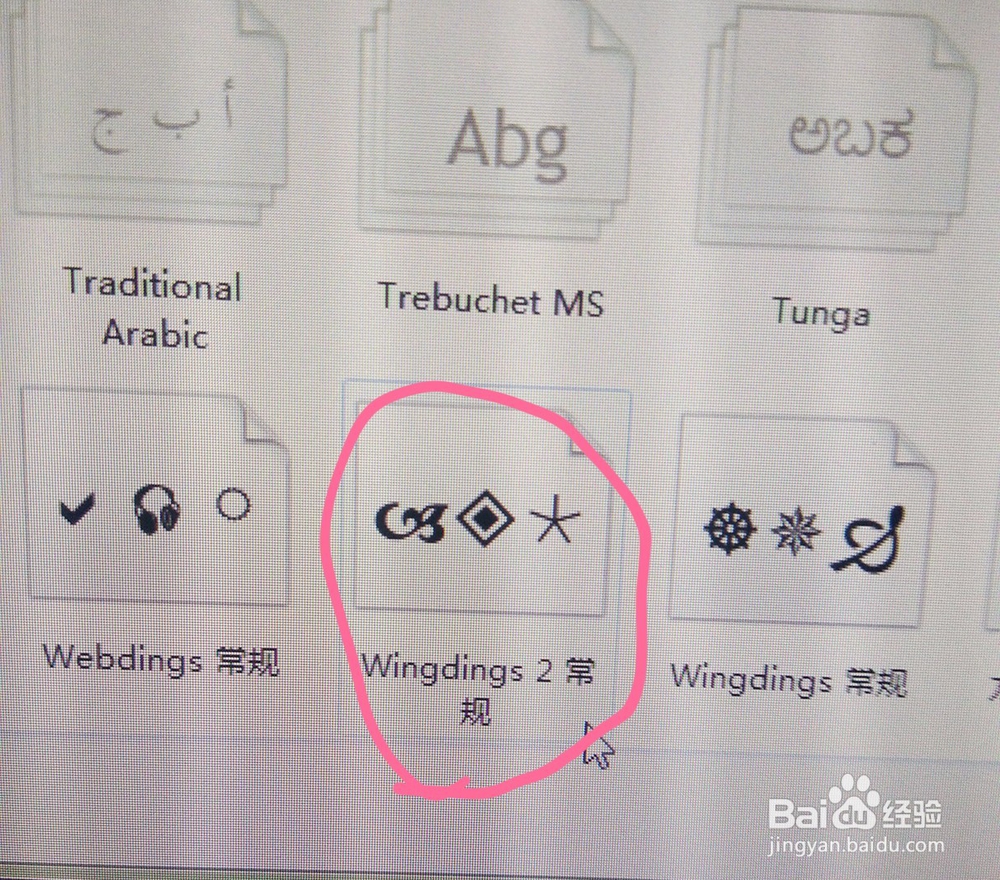
9、找到以后说明字体已安装,回到需要划对勾的表格页面,直接把“R”设置为Wingdings2,对勾就可以在方框内。